I formati audio svolgono un ruolo importante nella memorizzazione dei dati audio digitali che determinano la qualità complessiva, la compatibilità e l'utilizzo del suono. Sebbene OGG sia un formato di alta qualità, è compatibile solo con una manciata di piattaforme e dispositivi e alcuni utenti lo trovano difficile da utilizzare rispetto ad altri contenitori. In questo caso, impara i passaggi qui per convertire OGG in WAV per una conversione senza perdite.
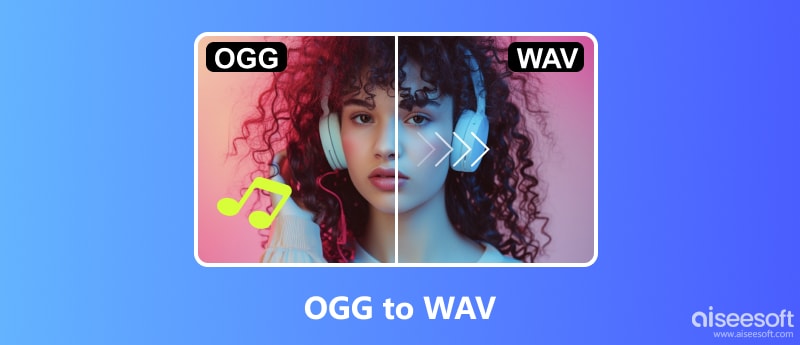
Cosa c'è di meglio di un convertitore desktop in grado di gestire la conversione batch? Per convertire più file OGG contemporaneamente, ecco i due efficaci convertitori per Windows e Mac.
Aiseesoft Video Converter Ultimate è un convertitore professionale creato con tecnologia AI avanzata. È in grado di convertire più file audio e video, inclusi WAV, OGG, M4A e altri. È inoltre dotato di un editor audio integrato per modificare il livello del volume in base alle proprie preferenze. Inoltre, il convertitore da OGG a WAV è progettato con un'interfaccia semplice per navigare e apprendere le sue funzionalità senza perdere troppo tempo.

Scarica
Sicuro al 100%. Nessuna pubblicità.
Sicuro al 100%. Nessuna pubblicità.
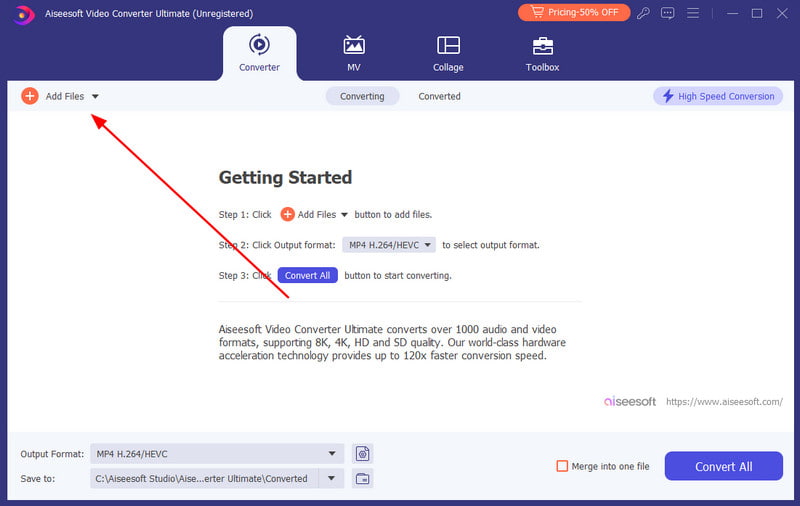
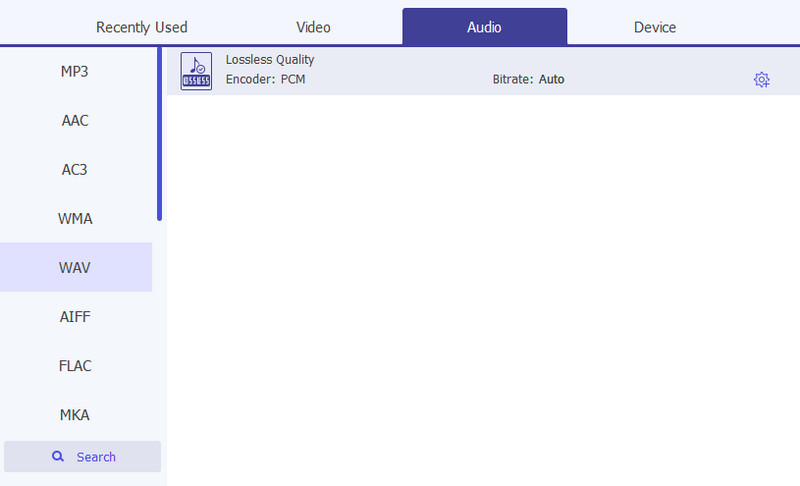
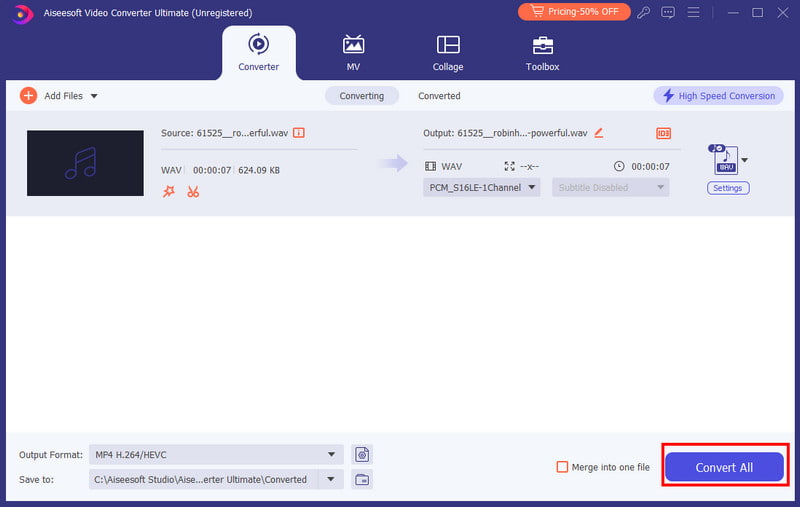
L'editor audio è noto per i suoi algoritmi professionali di mixaggio, registrazione e modifica. Ma oltre a questi, puoi anche usare per convertire OGG in WAV. È anche flessibile, quindi è possibile eseguire conversioni batch. Solo il software ha una curva di apprendimento difficile e potresti aver bisogno di più plugin per attivare altre funzioni.
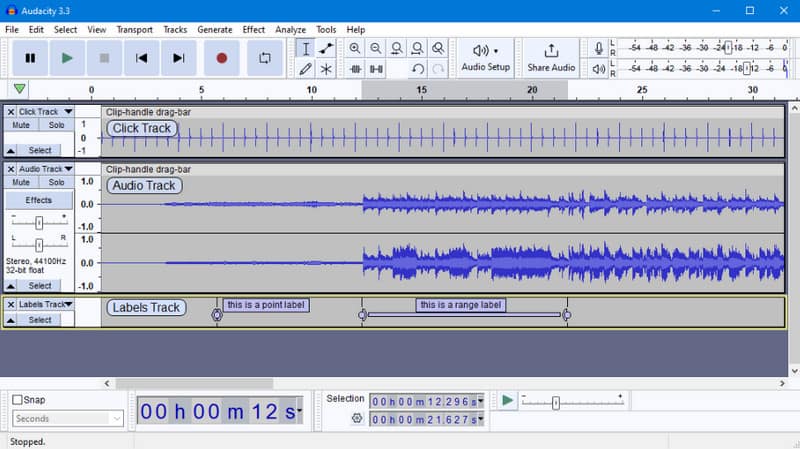
Se non puoi caricare un convertitore desktop, gli strumenti online sono un altro modo per cambiare OGG in WAV. Diamo un'occhiata ai convertitori basati sul web consigliati.
Il sito Web è un convertitore gratuito a cui è possibile accedere da qualsiasi browser. Fornisce un nuovo modo per modificare l'estensione del file, come un parametro di qualità efficace, impostazioni avanzate ed editor di metadati. Puoi ottenere un file convertito in pochi clic.
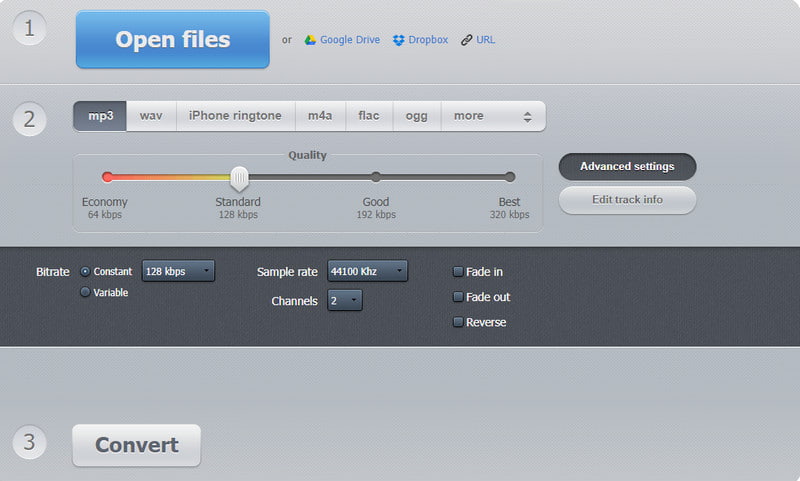
Se hai bisogno di una semplice conversione per il tuo file audio, vale la pena dare un'occhiata a questo convertitore online. La sua interfaccia è semplice, con meno pubblicità. Offre anche più opzioni di conversione per i tuoi file OGG, inclusi OGG in MP3, OGG in Opus, ecc. Tuttavia, è consigliabile caricare solo un file audio entro 100 MB poiché questo è il requisito di caricamento predefinito del sito web.
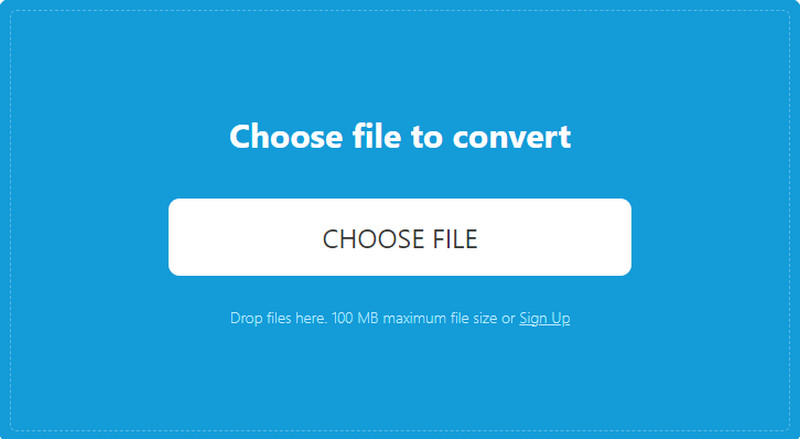
Hai bisogno di un convertitore online da OGG a WAV con più strumenti di editing? VEED è una popolare soluzione online che non solo fornisce la conversione da OGG a WAV ma anche da WAV a OGG. Puoi anche trovare funzionalità di modifica per tagliare, ritardare e regolare il livello del volume dei file audio. Potrebbe essere limitato con la versione premium, ma puoi utilizzare questa alternativa per una semplice conversione audio.
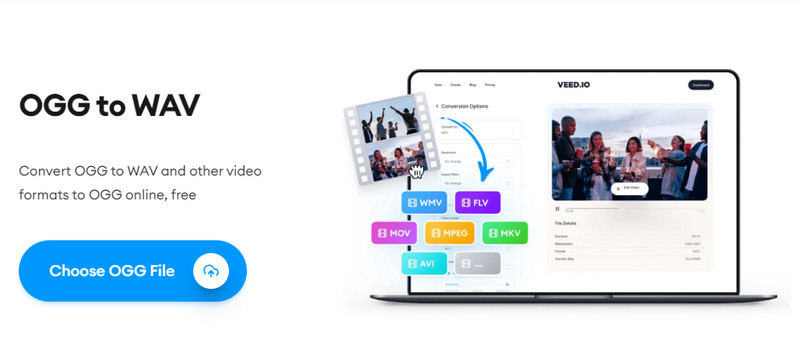
È una soluzione conveniente per una semplice conversione online. Zamzar dispone di un convertitore da OGG a WAV che si prende cura della qualità fornendo allo stesso tempo una velocità di elaborazione media. Sebbene sia uno strumento gratuito, il convertitore limita la dimensione del file a 50 MB e per espandere l'allocazione è necessario acquistare uno dei suoi piani.
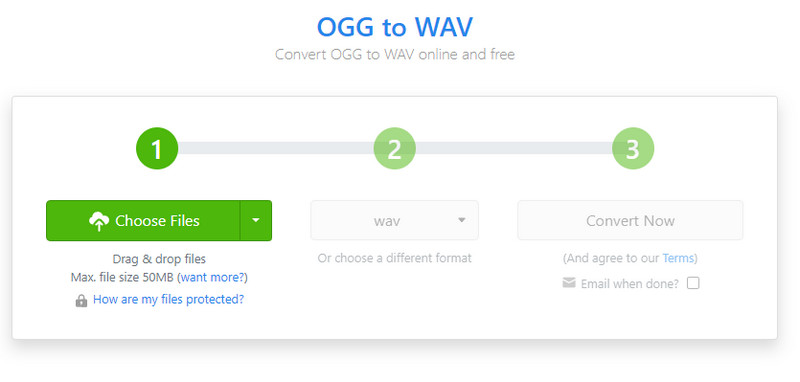
Il batch FFmpeg può convertire OGG in WAV?
SÌ. Sebbene il software abbia una curva di apprendimento ripida, è possibile creare una conversione batch inserendo per f in *.ogg; do ffmpeg -i "${f}" -vn -c:a pcm_s16le -ar 44100 "${f%.*}_mp3-to.wav" ; Fatto. È solo una directory per creare un semplice loop e convertire più file OGG in file WAV.
iTunes accetta file OGG?
Sfortunatamente iTunes non supporta i file OGG in modo nativo al punto che non li includerà nella libreria. Tuttavia, puoi utilizzare uno dei convertitori da OGG a WAV in questo post per modificare l'estensione del file.
VLC può leggere i file OGG?
Sì, il lettore multimediale può aprire e riprodurre OGG senza problemi e supporta anche la conversione in un altro formato audio con il suo convertitore integrato.
Conclusione
Avete convertito OGG in WAV? Con gli strumenti selezionati, convertire i file OGG diventa semplicissimo. Questo post fornisce strumenti online gratuiti e Audacity per una semplice conversione. Ma Aiseesoft Video Converter Ultimate è la soluzione finale che dovresti provare. È efficace e facile da usare, con più strumenti da offrire. Scarica il convertitore leggero e sperimenta una conversione fluida.

Video Converter Ultimate è un eccellente convertitore video, editor e potenziatore per convertire, migliorare e modificare video e musica in 1000 formati e altro ancora.
Sicuro al 100%. Nessuna pubblicità.
Sicuro al 100%. Nessuna pubblicità.